wps怎么把照片放到指定位置
1、点击布局选项
导入图片,点击布局选项。

2、选择文字环绕
根据需要选择文字环绕下的任意一个布局选项。

3、移动图片
使用鼠标可以将图片移动至指定位置。

1、插入文本框
点击插入,点击形状,在基本形状下选择文本框选项。

2、绘制文本框
使用鼠标在指定的位置,绘制文本框。
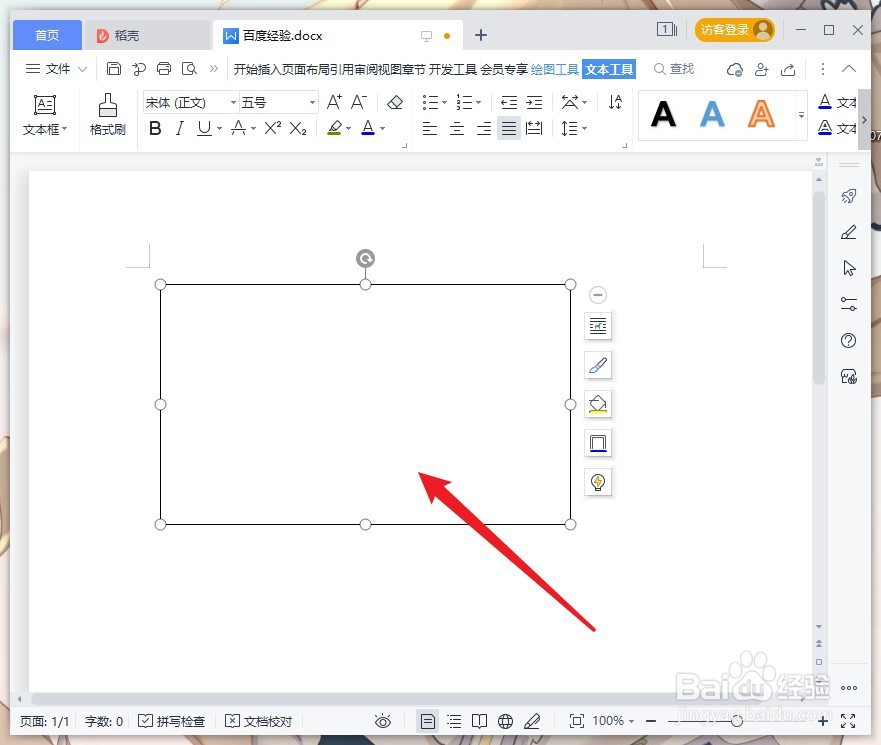
3、点击图片
选择插入,点击图片。
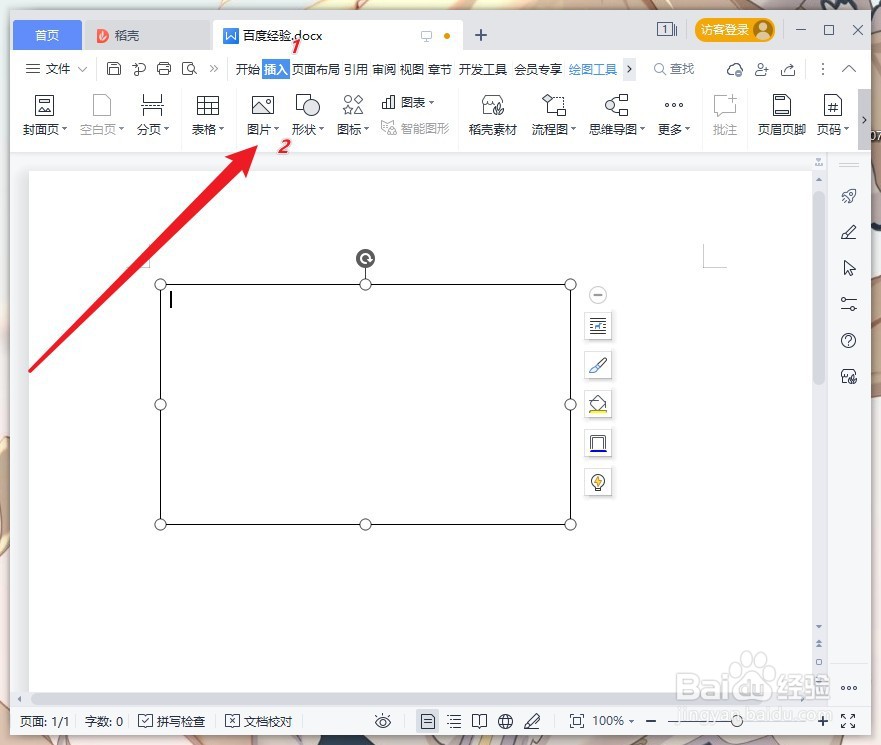
4、点击打开
选择合适的图片,点击打开。

5、插入成功
可以看到图片已经放置在指定位置了。
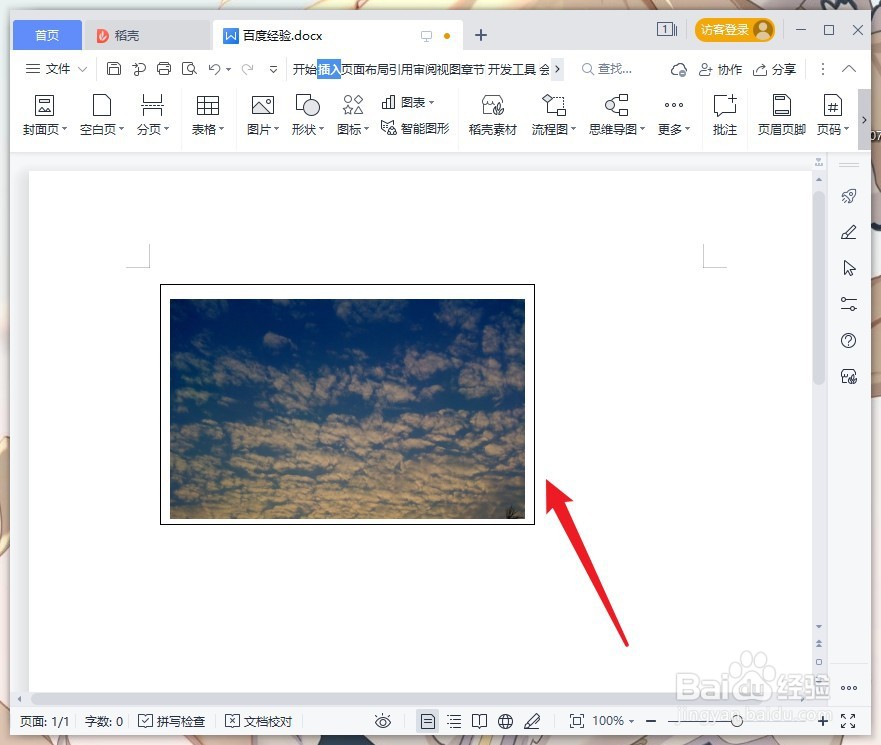
1、插入矩形
点击插入,点击形状,选择矩形。
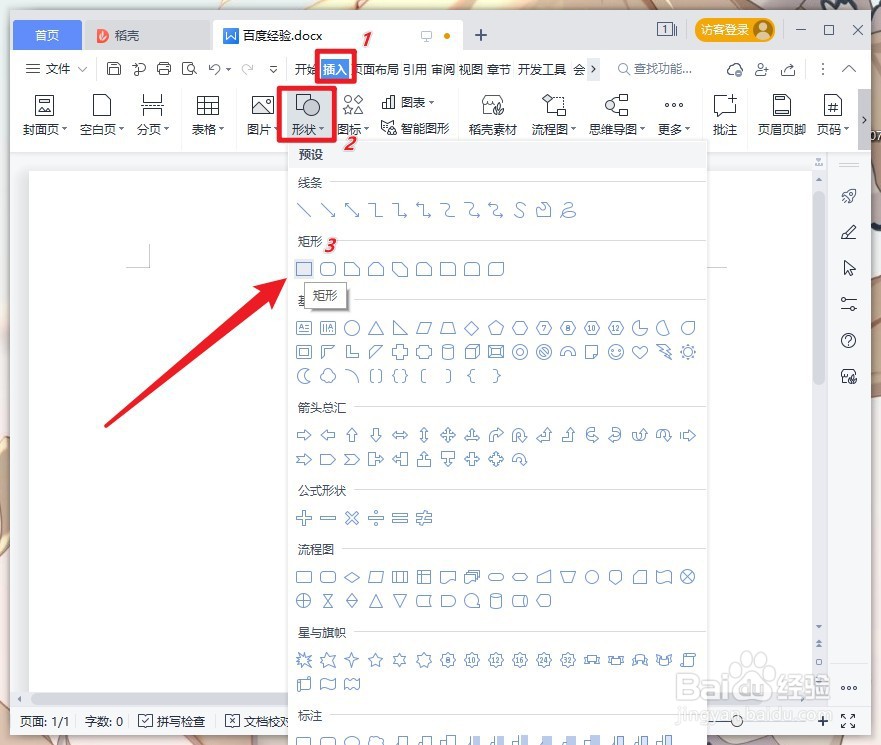
2、绘制矩形
使用鼠标绘制矩形。

3、选择设置对象格式
选中矩形,单击右键,选择设置对象格式。

4、点击图片或纹理填充
在右侧选择图片或纹理填充。

5、点击请选择图片
点击请选择图片选项。
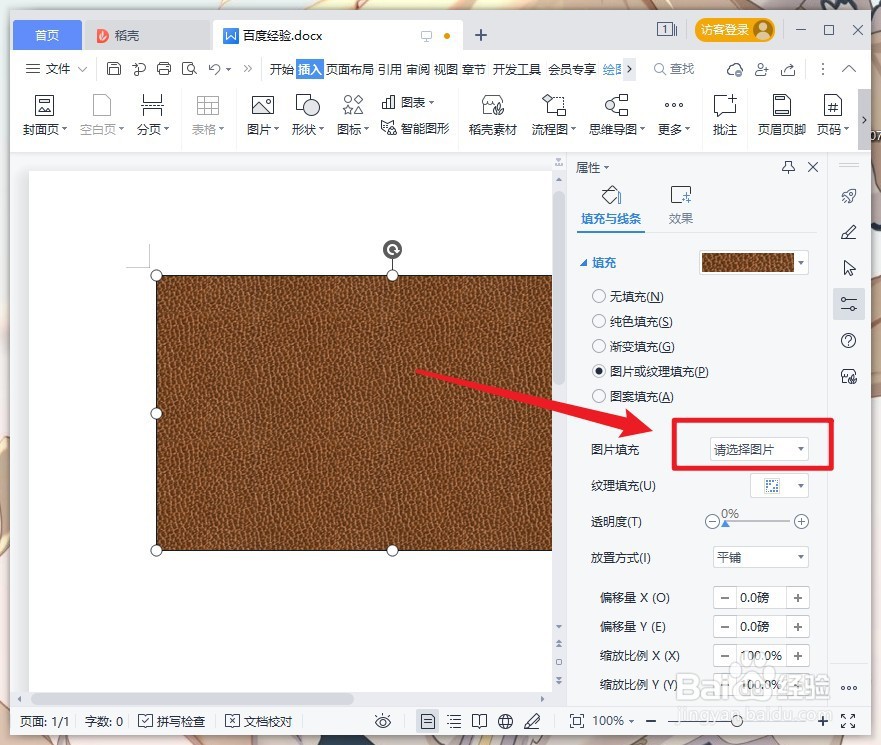
6、点击本地文件
选择本地文件选项。

7、点击打开
选择合适的图片,点击打开。

8、放置成功
可以看到图片已经放置在指定位置了。
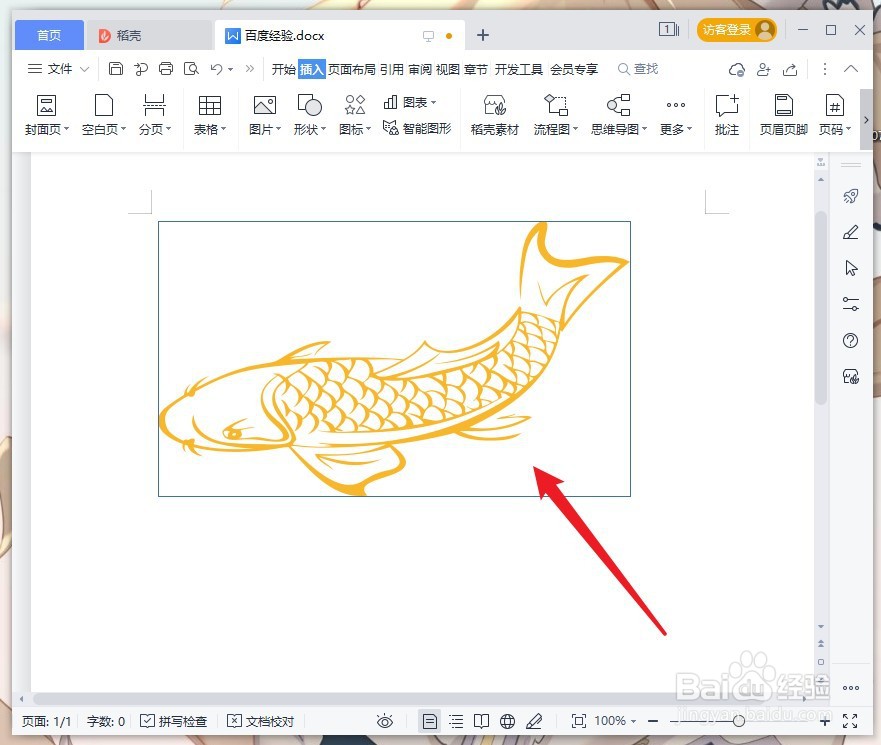
声明:本网站引用、摘录或转载内容仅供网站访问者交流或参考,不代表本站立场,如存在版权或非法内容,请联系站长删除,联系邮箱:site.kefu@qq.com。
阅读量:166
阅读量:96
阅读量:132
阅读量:142
阅读量:147